Fujitsu AH532 AH532MPZD2RU Инструкция по эксплуатации онлайн [84/90] 80197
![Fujitsu AH532 AH532MPZD2RU Инструкция по эксплуатации онлайн [84/90] 80197](/views2/1085566/page84/bg54.png)
Указания изготовителя
Avant de connecter ce t éq uipement à une ligne téléphon ique, l’utilisateur doit véri fier
s’il est permis de connecter cet équipement aux installations de télécommunications
locales. L’utilisateur est averti que même la conformité aux normes de certification ne
peut dans certains cas empêcher la dégradation du service.
Les réparations de l’équipement de télécommunications doivent être eVectuées par un service de
maintenance agréé au Canada. Toute réparation ou modification, qui n’est pas expressément
approuvée par Fujitsu, ou toute défaillance de l’équipement peut entraîner la compagnie de
télécommunications à exiger que l’utilisateur déconnecte l’équipement de la ligne téléphonique.
AVIS : L’indice d’équivalence de la sonnerie (IES) du présent matériel est de 0.0. L’IES
assigné à chaque dispositif terminal indique le nombre maximal de terminaux qui peuvent
être raccordés à une interface téléphonique. La terminaison d’une interface peut consister
en une combinaison quelconque de dispositifs, à la seule condition qu e la somme d’indices
d’équivalence de la sonnerie de tous les dispositifs n’excède pas 5.
AVERTISSEMENT :
Pour assurer la sécurité, les utilisateurs doivent vérifier que la prise d e terre du service
d’électricité, les lignes télphoniques et les conduites d’eau métalliques sont connectées
ensemble. Les utilisateurs NE doivent PAS tenter d’établir ces connexions eux-mêmes,
mais doivent co ntacter les services d’inspection d’installations électriques appropriés
ou un électricien. Ceci peut être particulièrement important en régions rurales.
UL Notice
This unit requir
es an AC adapter to operate. Use only UL Listed Class 2 adapter.
The correct out
put rating is indicated on the AC adapter label. Refer to the illustration
below fo r the co
rrect AC Adapter output polarity:
CAUTION:
To reduce the risk of fire, use only 2 6AWG or larger telecommunications line cord.
For Authorized Repair Technicians Only
CAUTION:
For continued protection against risk of fire, replace only with the
same type and rating f use.
WARNING:
Danger of explosion if Lithium (CMOS) battery is incorrectly replaced. Replace only
with the same or equivalent t ype recommended by the manufacturer.
Dispose of used batteries according to the ma nufacturer’s instruction.
80 Fujitsu Technology Solutions
Содержание
- Lifebook a532 lifebook ah532 p.1
- Инновационный продукт компании fujitsu p.2
- Поздравляем вас с тем что вы решили приобрести p.2
- Руководство по эксплуатации p.5
- Lifebook a532 lifebook ah532 p.5
- Содержание p.7
- Использование передовых технологий p.11
- Дальнейшая информация p.11
- Условные обозначения p.12
- Порты и элементы управления p.13
- Передняя сторона p.13
- 3 5 6 7 8 p.13
- Левая сторона p.14
- Правая сторона p.14
- 2 6 4 5 3 p.14
- Задняя сторона p.15
- Нижняя сторона p.16
- Важные указания p.17
- Указания по технике безопасности p.17
- Энергосбережение p.18
- Энергосбережение в операционной системе windows p.18
- С ноутбуком в дорогу p.18
- Дополнительные указания по технике безопасности для устройств с p.18
- Дополнительные указания по технике безопасности для устройств с радиокомпонентами p.18
- Перед отъездом p.19
- Транспортировка ноутбука p.19
- Если вы отправляетесь в зарубежную поездку p.19
- Чистка ноутбука p.20
- Первое включение вашего устройства p.21
- Распаковка и проверка устройства p.21
- Подключение сетевого адаптера p.22
- Выбор места установки p.22
- Первое включение устройства p.23
- Индикаторы состояния p.24
- Работа с ноутбуком p.24
- Включение ноутбука p.26
- Выключение ноутбука p.26
- Клавиатура p.27
- Сочетания клавиш p.29
- Отдельный блок цифровых клавиш p.29
- Сенсорная панель и ее клавиши p.31
- Настройки страны и клавиатуры p.31
- Включение и выключение сенсорной панели p.32
- Перемещение курсора p.32
- Перемещение объекта p.32
- Выполнение команды p.32
- Выбор объекта p.32
- Фоновая подсветка p.33
- Синхронизация вывода на жидкокристаллический дисплей и внешний м p.33
- Жидкокристаллический дисплей p.33
- Аккумулятор p.34
- Веб камера p.34
- Контроль уровня зарядки p.35
- Снятие и установка аккумулятора p.35
- Зарядка аккумулятора уход за ним и техническое обслуживание p.35
- Хранение аккумулятора p.35
- Снятие аккумулятора p.36
- Установка аккумулятора p.37
- Оптический дисковод p.37
- Обращение с носителями данных p.37
- Индикатор cd dvd p.38
- Вставление или извлечение носителей данных p.38
- Ручное извлечение диска извлечение в аварийных ситуациях p.39
- Использование энергосберегающих функций p.40
- Карты памяти p.41
- Установка карты памяти p.41
- Поддерживаемые форматы p.41
- Карты expresscard p.42
- Извлечение карты памяти p.42
- Установка карты p.43
- Извлечение карты p.44
- Установка sim карты p.45
- Sim карта устройства с модулем umts p.45
- Динамики и микрофоны p.45
- Извлечение sim карты p.46
- Настройка доступа wlan p.46
- Включение и выключение радиокомпонентов p.46
- Wireless lan bluetтooth umts p.46
- Сети этернет и lan p.47
- Доступ через umts p.47
- Защитные функции p.48
- Использование security lock p.48
- Введение защиты паролем в bios setup utility p.49
- Защита bios setup utility пароль администратора и пользователя p.49
- Удаление паролей p.50
- Изменение пароля администратора или пароля пользователя p.50
- Задание пароля администратора и пароля пользователя p.50
- Удаление защиты системы p.51
- Защита паролем запуска операционной системы p.51
- Защита паролем для жесткого диска p.51
- Активирование защиты системы p.51
- Удаление защиты жесткого диска p.52
- Активирование защиты жесткого диска p.52
- Подключение устройств к ноутбуку p.53
- Подключение внешних устройств p.53
- Отсоединение устройств от ноутбука p.53
- Разъем hdmi p.54
- Подключение внешнего монитора p.54
- Подключение usb устройств p.55
- Порт usb с функцией зарядки anytime usb charge p.56
- Удаление usb устройств надлежащим образом p.56
- Подключение внешних аудиоустройств p.57
- Гнездо для подключения наушников p.57
- Гнездо для подключения микрофона line in p.57
- Указания по монтажу и демонтажу узлов и конструктивных элементов p.58
- Монтаж и демонтаж компонент в случае оказания сервисных услуг p.58
- Подготовка к снятию элементов p.59
- Демонтаж и монтаж модулей расширения памяти p.60
- Снятие модуля памяти p.61
- Снятие заглушки p.61
- Установка модуля памяти p.62
- Крепление заглушки p.62
- Снятие и установка жесткого диска p.63
- Снятие заглушки p.63
- Снятие жесткого диска p.64
- Установка жесткого диска p.65
- Завершение демонтажа элементов p.66
- Крепление заглушки p.66
- Настройки в bios setup utility p.67
- Запуск bios setup utility p.67
- Работа в bios setup utility p.68
- Завершение работы с bios setup utility p.68
- Load setup defaults загрузить стандартные параметры загрузка параметров по умолчанию p.68
- Load setup defaults загрузить стандартные параметры загрузка p.68
- Exit saving changes завершить с сохранением изменений сохранение изменений и завершение работы с bios setup utility p.68
- Exit saving changes завершить с сохранением изменений сохран p.68
- Exit discarding changes завершить без сохранения изменений отмена изменений и завершение работы с bios setup utility p.68
- Exit discarding changes завершить без сохранения изменений о p.68
- Save changes and power off сохранить изменения и выключить пита p.69
- Discard changes отменить изменения отменить изменения не покидая bios setup utility p.69
- Discard changes отменить изменения отменить изменения не по p.69
- Save changes сохранить изменения сохранить изменения не покидая bios setup utility p.69
- Save changes сохранить изменения сохранить изменения не пок p.69
- Save changes and power off сохранить изменения и выключить питание p.69
- Решение проблем и советы p.70
- Помощь в трудной ситуации p.71
- Восстановление содержимого жесткого диска в windows p.71
- Плохо читаются данные на жидкокристаллическом дисплее ноутбука p.72
- Жидкокристаллический дисплей ноутбука остается темным p.72
- Время суток или дата в ноутбуке не соответствуют действительным p.72
- Данные не выводятся на внешний монитор или перемещаются по экрану p.73
- Данные не выводятся на внешний монитор или перемещаются по экран p.73
- Внешний монитор остается темным p.73
- Ноутбук не запускается после включения p.74
- Ноутбук прекратил работу p.74
- Сообщения о сбоях на экране p.75
- Звуковая сигнализация о сбоях p.75
- Принтер не печатает p.75
- Радиосвязь с одной из сетей не работает p.75
- Аккумулятор p.78
- Сетевой адаптер 80 вт p.78
- Teхнические данные p.78
- Lifebook p.78
- Сетевой адаптер 65 вт p.79
- Утилизация отходов и их повторное использование p.80
- Указания изготовителя p.80
- Система energy star p.80
- Заявления о соответствии товара declarations of conformity p.80
- Regulatory information for notebooks without radio device p.81
- Се маркировка p.81
- Положения о правах собственности p.81
- Doc industry canada notices p.83
- Fcc regulatory information for notebooks with radio device p.85
- Указатель p.87
Похожие устройства
-
 Fujitsu LIFEBOOK E548 LKN:E5480M0002RUРуководство по эксплуатации
Fujitsu LIFEBOOK E548 LKN:E5480M0002RUРуководство по эксплуатации -
 Fujitsu LIFEBOOK E459 LKN:E4590M0003RUРуководство по эксплуатации
Fujitsu LIFEBOOK E459 LKN:E4590M0003RUРуководство по эксплуатации -
 Fujitsu LIFEBOOK U939 LKN:U9390M0003RUРуководство по эксплуатации
Fujitsu LIFEBOOK U939 LKN:U9390M0003RUРуководство по эксплуатации -
 Fujitsu LIFEBOOK U759 LKN:U7590M0002RUРуководство по эксплуатации
Fujitsu LIFEBOOK U759 LKN:U7590M0002RUРуководство по эксплуатации -
 Fujitsu LIFEBOOK U759 LKN:U7590M0001RUРуководство по эксплуатации
Fujitsu LIFEBOOK U759 LKN:U7590M0001RUРуководство по эксплуатации -
 Fujitsu LIFEBOOK U749 LKN:U7490M0007RUРуководство по эксплуатации
Fujitsu LIFEBOOK U749 LKN:U7490M0007RUРуководство по эксплуатации -
 Fujitsu LIFEBOOK U759 LKN:U7590M0003RUРуководство по эксплуатации
Fujitsu LIFEBOOK U759 LKN:U7590M0003RUРуководство по эксплуатации -
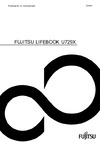 Fujitsu LIFEBOOK U729X LKN:U729XM0001RUРуководство по эксплуатации
Fujitsu LIFEBOOK U729X LKN:U729XM0001RUРуководство по эксплуатации -
 Fujitsu LIFEBOOK U729 LKN:U7290M0003RUРуководство по эксплуатации
Fujitsu LIFEBOOK U729 LKN:U7290M0003RUРуководство по эксплуатации -
 Fujitsu LIFEBOOK U729 LKN:U7290M0002RUРуководство по эксплуатации
Fujitsu LIFEBOOK U729 LKN:U7290M0002RUРуководство по эксплуатации -
 Fujitsu LIFEBOOK U939X S26391-K492-V100Руководство по эксплуатации
Fujitsu LIFEBOOK U939X S26391-K492-V100Руководство по эксплуатации -
 Fujitsu LIFEBOOK U939X S26391-K492-V200Руководство по эксплуатации
Fujitsu LIFEBOOK U939X S26391-K492-V200Руководство по эксплуатации
![Fujitsu AH532 AH532MPZD2RU Инструкция по эксплуатации онлайн [84/90] 80197](/img/pdf.png)